Sådan kontrollerer du, om Windows-bærbar computer understøtter 2,4 eller 5 GHz WiFi
Så du ønsker at købe en router, men er ikke sikker på, om din Windows 11/10 bærbare computer understøtter 2,4 GHz eller 5 GHz WiFi(2.4 GHz or 5 GHz WiFi) . I denne artikel vil vi vise dig nogle enkle trin, som du kan bruge til at kontrollere, om din bærbare computer understøtter 2,4 eller 5 GHz Wi-Fi .
Hvilken WiFi er bedre, 2,4 eller 5 GHz?

Hvis du efter at have gennemgået de foreskrevne trin indså, at din computer har både WiFi 2,4 og 5 GHz , vil du måske gerne vide, hvilken der er bedst. Der er ingen klar vinder her, da de begge har deres egne fordele og ulemper.
- På den ene side dækker 2,4 GHz et stort område, og deres bølge kan trænge ind i vægge eller enhver solid genstand generelt.
- På den anden side giver 5 GHz dig den vanvittige hastighed på omkring 1 Gbps . Og da der er færre enheder, der understøtter denne frekvens, vil den ikke blive påvirket af overbelastning, i modsætning til 2,4 GHz .
Derfor er det et spørgsmål om personlig præference. Hvis du vil dække et stort område, er 2,4 GHz bedre, men 5 GHz er bedre, hvis du vil have hurtigt og hurtigt internet.
Læs(Read) : 5GHz WiFi dukker ikke op(5GHz WiFi not showing up) .
Sådan kontrollerer du, om bærbar computer understøtter 2,4 eller 5 GHz WiFi
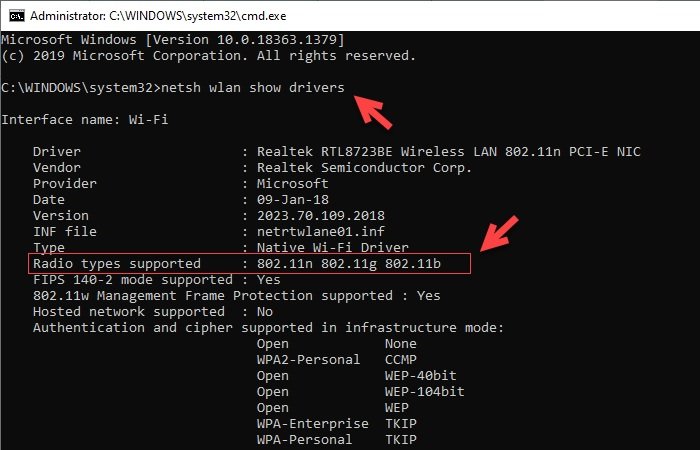
For at kontrollere, om en Windows -bærbar computer understøtter 2,4 eller 5 GHz , skal vi bruge kommandoprompten(Command Prompt) .
Så åbn kommandoprompt(Command Prompt) ved hjælp af WinX-menuen(WinX Menu) , skriv følgende kommando og tryk på Enter .
netsh wlan show drivers
Se nu efter understøttede radiotyper( Radio types supported) .
- Hvis den viser 802.11g og 802.11n , understøtter din bærbare computer kun 2,4 GHz .
- Hvis den viser 802.11n, 802.11g og 802.11b , understøtter din bærbare computer kun 2,4 GHz .
- Hvis den viser en streng af bånd, der indeholder 802.11a eller 802.11ac , understøtter din computer 5 GHz . Derfor vil den understøtte begge bånd, da ingen bærbar kun understøtter 5GHz-båndet.
Som et eksempel kan du tjekke billedet, denne computer har 802.11n, 802.11g og 802.11b bånd, derfor understøtter den kun 2,4 GHz .
Hvis du skulle få brug for det, kan du i øvrigt altid nemt skifte mellem 2,4 GHz og 5 GHz Wi-Fi-bånd(switch between 2.4 GHz and 5 GHz Wi-Fi bands) .
Forhåbentlig vil dette indlæg hjælpe dig.
Læs næste(Read next) : Tjek om radiotyperne understøtter 5GHz på din computer .
Related posts
Sådan løser du WiFi-problemer i Windows 11/10
Sådan måler du WiFi-signalstyrke i Windows 10
Sådan genereres en WiFi-historik eller WLAN-rapport i Windows 10
WiFi vil ikke bede om adgangskode i Windows 11/10
WiFi tilsluttet, men ingen internetadgang på Windows 10
Er WiFi sikkert for dit helbred og derhjemme?
Test din Wi-Fi-signalstyrke med Homedale til Windows 10
Øg WiFi-hastighed og signalstyrke og dækningsområde
Sådan deaktiveres WiFi ved hjælp af CMD eller Powershell i Windows 10
Sådan indstilles målte forbindelser i Windows 11/10
Sådan overføres GoPro-filer ved hjælp af Wi-Fi til Windows-pc
Sådan deaktiverer du baggrunds-WiFi-scanning i Windows 10
Wi-Fi-ikonet vises ikke eller mangler fra proceslinjen i Windows 11/10
Sådan konfigurerer du WiFi Range Extender, Booster og Repeater
Sådan sletter du WiFi-netværksprofil fra Windows 11/10
Fjern handling nødvendig prompt, mens du opretter forbindelse til WiFi-netværk
Sådan forbinder du to bærbare computere ved hjælp af WiFi for at spille LAN-spil
Skift til det stærkeste WiFi-signal: Skift WiFi-roaming-aggressivitet
Ret trådløs printer, der ikke reagerer på Windows 11/10
WiFi-sikkerhedstip: Forholdsregler at tage ved offentlige hotspots
